如何修復 Facebook Marketplace 無法運作
Facebook Marketplace 是一個買賣物品的好地方。但當 Facebook Marketplace 無法使用時該怎麼辦?這可能會讓人感到沮喪,尤其是如果你依賴它來進行業務或個人需求。別擔心!在這篇部落格中,我們將探討為什麼 Facebook Marketplace 不斷崩潰以及如何修復它。無論你使用的是 iPhone、Android 還是 PC,我們都為你提供瞭解決方案。讓我們開始吧!
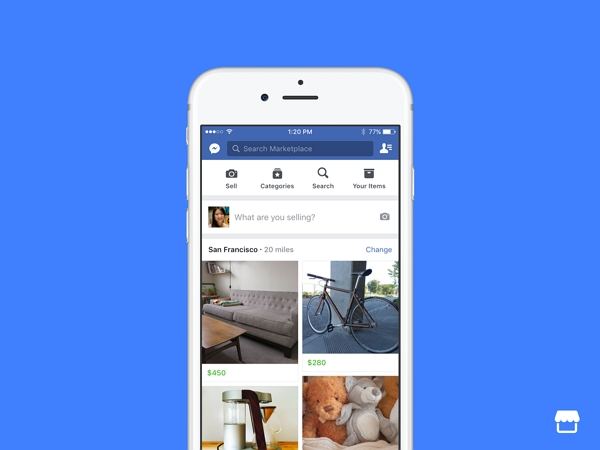
第一部分:為什麼我的 Facebook Marketplace 無法使用?
如果 Facebook Marketplace 無法載入或無法正常運作,可能是由於多種原因。讓我們來看看一些常見問題。
1. 網路連線不佳
Facebook Marketplace 無法使用的最常見原因之一是網路連線不穩定或訊號弱。如果你的網路速度慢或斷開連線,Facebook Marketplace 可能無法正常載入。這可能會導致延遲或完全無法顯示頁面。
2. Facebook 應用程式過時
如果你使用的是舊版本的 Facebook 應用程式,Facebook Marketplace 可能無法正常運作。Facebook 經常發布更新以改進效能、修復錯誤並新增新功能。如果你的應用程式過時,Facebook Marketplace 可能無法載入或正常運作。
3. Facebook 帳戶限制
Facebook 對新帳戶或未成年帳戶施加了某些限制。如果你的帳戶是新帳戶或你未滿 18 歲,你可能無法訪問 Facebook Marketplace。這是為了防止濫用並確保買賣環境的安全。
4. 快取和應用程式資料問題
隨著時間的推移,應用程式會儲存臨時檔案和資料,這可能會影響 Facebook Marketplace 的效能。如果你沒有清除應用程式的快取,可能會導致 Marketplace 凍結或停止運作。這可能會阻止你載入列表或發布新物品。
5. 地區可用性
Facebook Marketplace 僅在特定國家/地區可用。如果你所在的區域 Facebook Marketplace 無法使用,可能是因為它尚未在該地區推出。在這種情況下,你必須等待 Facebook 在該地區推出。
第二部分:如何修復 Android/iPhone 上的 Facebook Marketplace 無法使用問題
如果你在手機上遇到 Facebook Marketplace 的問題,請按照以下提示來解決 iPhone 或 Android 裝置上的 Facebook Marketplace 無法使用問題。
1. 檢查你的 Facebook 應用程式是否需要更新
當 Facebook Marketplace 無法使用時,通常是因為應用程式過時。Facebook 經常更新其應用程式以修復錯誤、改進效能並引入新功能。如果你使用的是舊版本的 Facebook 應用程式,Facebook Marketplace 可能無法正常運作。
要檢查更新,請在 iPhone 上開啟 App Store 或在 Android 上開啟 Google Play Store。搜尋 Facebook,如果有更新可用,請點選「更新」。更新後,重新啟動應用程式並嘗試再次訪問 Marketplace。這個簡單的修復可以解決與 Facebook 功能相關的許多問題。
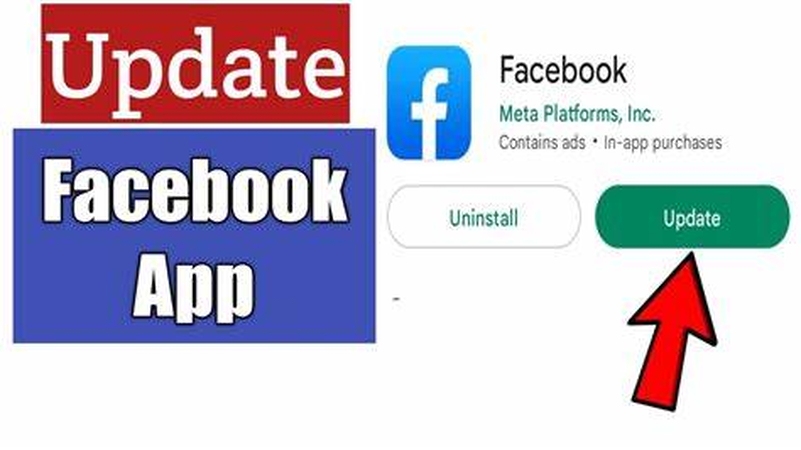
2. 重啟你的手機
如果 Facebook Marketplace 無法正常運作,有時簡單的重啟可以解決問題。重啟裝置會重置手機與網路的連線,並重新整理可能影響 Facebook 效能的任何後臺程序。
要重啟裝置,請按住電源按鈕直到選項出現。在 Android 上選擇「重啟」,或在 iPhone 上進入「設定」>「通用」>「關機」進行關機。重啟手機後,開啟 Facebook 並檢查 Facebook Marketplace 是否恢復正常。
3. 登出並重新登入
如果 Facebook Marketplace 無法載入,請嘗試登出你的 Facebook 帳戶並重新登入。有時,帳戶相關問題可能會導致 Facebook 功能出現故障。登出後重新登入可以重新整理你的帳戶並修復小故障。
要登出,請點選 Facebook 應用程式中的選單圖示(三條水平線)。向下滾動並點選「登出」。登出後,重新登入你的帳戶並檢查 Facebook Marketplace 是否恢復正常。
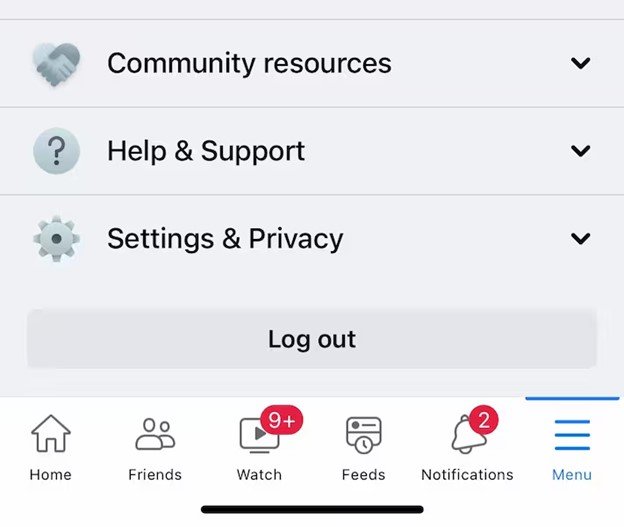
4. 清除應用程式的快取
如果 Facebook Marketplace 無法正確載入,可能是由於儲存的快取檔案。隨著時間的推移,Facebook 會累積臨時資料,這些資料可能會減慢效能並導致故障。清除這些快取通常可以解決問題並幫助應用程式再次順利運作。
首先,開啟裝置上的 Facebook 應用程式,點選螢幕底部的選單圖示(三條水平線)。從那裡,滾動到設定部分。在設定選單中,找到「許可權」並選擇「瀏覽器」選項。進入瀏覽器設定後,只需點選「清除」即可刪除快取。
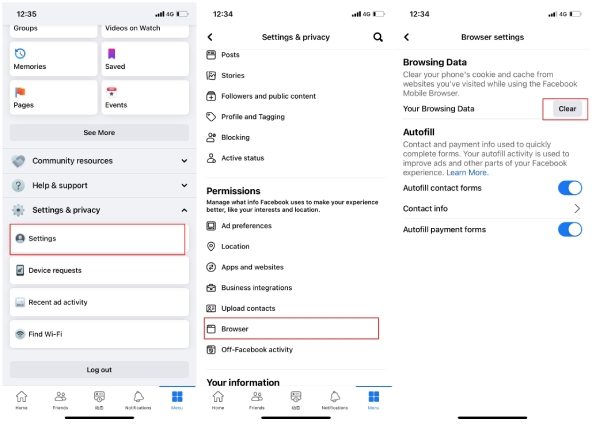
5. 解除安裝並重新安裝 Facebook 應用程式
如果上述修復方法都無效,請嘗試解除安裝並重新安裝 Facebook 應用程式。這將刪除可能導致 Facebook Marketplace 無法載入的任何錯誤或損壞檔案。
重新安裝應用程式後,開啟它並檢查 Facebook Marketplace 是否正常運作。
第三部分:如何修復 PC/Mac 上的 Facebook Marketplace
如果 Facebook Marketplace 在你的桌面或膝上型電腦上無法使用,以下是一些有用的提示來解決問題。
1. 清除瀏覽器的 Cookie 和網站資料
Facebook Marketplace 在 PC 上無法使用的最常見原因之一是累積的瀏覽器資料,例如 Cookie 和快取檔案。這些資料可能會干擾頁面的正常載入。要解決此問題,請清除瀏覽器的快取和 Cookie。
- 開啟瀏覽器的設定。
- 導航到「隱私與安全」並找到「清除瀏覽資料」。
- 選擇「Cookie 和快取資料」,然後點選「清除」。
- 重新啟動瀏覽器並檢查 Facebook Marketplace 是否恢復正常。

2. 在無痕模式或隱私模式下開啟 Facebook
如果清除快取無效,請嘗試在無痕模式(Chrome)或隱私模式(Firefox、Safari)下開啟 Facebook。這些模式可以防止瀏覽器使用快取資料和 Cookie,這可以幫助 Facebook Marketplace 更容易載入。
要在 Chrome 中開啟無痕視窗,請點選瀏覽器右上角的三個點,然後選擇「新建無痕視窗」。嘗試在此視窗中訪問 Facebook Marketplace,看看是否有效。
3. 嘗試使用不同的瀏覽器
有時,瀏覽器特定的問題可能會導致 Facebook Marketplace 無法載入。如果你在使用某個瀏覽器時遇到問題,請嘗試使用不同的瀏覽器。如果你使用的是 Safari,請嘗試切換到 Google Chrome 或 Microsoft Edge,這些瀏覽器與 Facebook 相容性良好。
使用不同的瀏覽器通常可以解決與 Cookie、快取資料或瀏覽器相容性問題相關的問題,這些問題可能會阻止 Facebook Marketplace 正常運作。
4. 禁用任何擴充套件程式或廣告攔截器
某些瀏覽器擴充套件程式(如廣告攔截器)可能會干擾 Facebook Marketplace 的正常運作。如果你安裝了擴充套件程式,請嘗試暫時禁用它們,看看問題是否得到解決。
要在 Chrome 中禁用擴充套件程式:
- 進入「更多工具」>「擴充套件程式」。
- 關閉所有擴充套件程式並檢查 Facebook Marketplace 是否恢復正常。
5. 直接輸入 Facebook Marketplace 的 URL
如果你無法透過 Facebook 選單訪問 Facebook Marketplace,請嘗試直接輸入 URL: https://facebook.com/marketplace。這將直接帶你進入 Marketplace,繞過任何與選單相關的問題。
6. 聯絡 Facebook 支援
如果上述步驟都無效,且 Facebook Marketplace 仍然無法使用,是時候聯絡 Facebook 支援了。可能是你的帳戶存在問題,或者是影響 Marketplace 訪問的臨時伺服器問題。請聯絡 Facebook 幫助中心以獲得進一步協助。
專業提示:使用 HitPaw Univd 提升你的 Facebook 體驗
如果你在 Facebook Marketplace 上處理影片並需要轉換或編輯它們以提高可見性,HitPaw Univd (HitPaw Video Converter) 是一個很好的工具。它是一個 AI 驅動的影片轉換器和編輯器。它可以幫助你輕鬆轉換、壓縮和編輯影片。
無論你是將產品影片上傳到 Marketplace 還是在個人資料上分享內容,HitPaw Univd 都能讓這一切變得簡單。
結論
當 Facebook Marketplace 無法使用時,這可能會讓人感到沮喪,但好訊息是有很多方法可以修復它。無論你使用的是手機還是 PC,按照上述步驟可以幫助你解決常見問題並重新開始買賣。如果你正在處理影片,HitPaw Univd 可以幫助你編輯和轉換它們以提高參與度。試試這些解決方案,你很快就會回到 Marketplace!









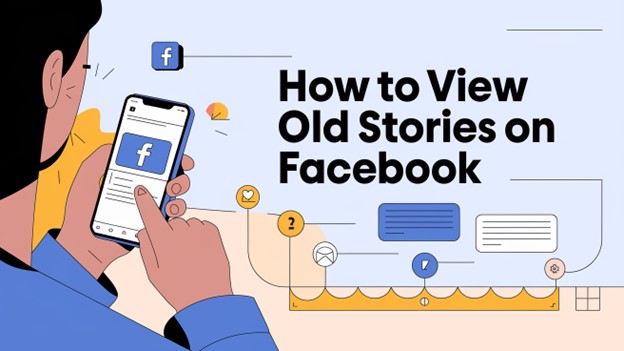
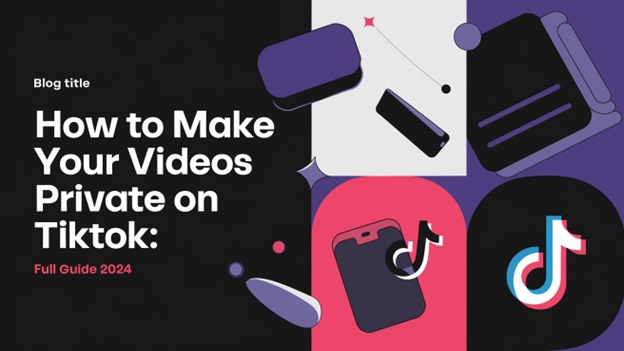
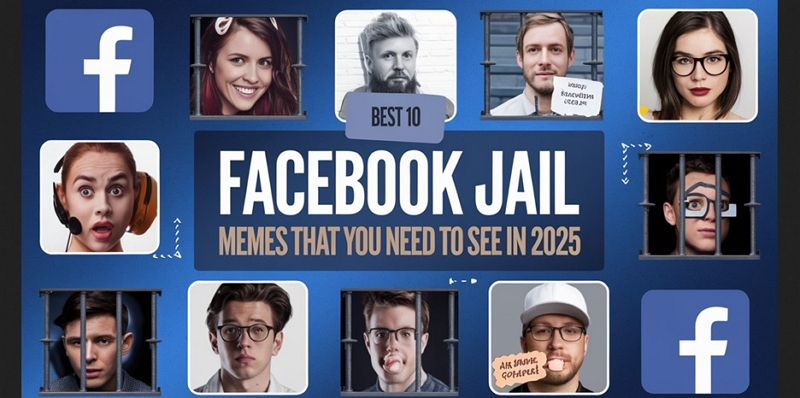

分享文章至:
選擇產品評分:
Joshua
HitPaw 特邀主編
熱衷於分享3C及各類軟體資訊,希望能夠透過撰寫文章,幫助大家瞭解更多影像處理的技巧和相關的AI資訊。
檢視所有文章留言
為HitPaw留下您的寶貴意見/點評